华硕怎么进入bios开启虚拟化技术_华硕主板进入bios怎么开启虚拟化
1.华硕主板BIOS设置中VT虚拟化技术选项怎么开启
2.华硕主板怎么开启虚拟化
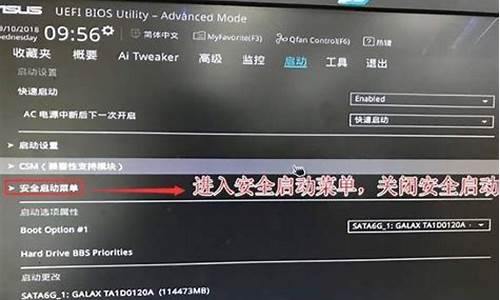
华硕主板开启虚拟化分intel平台和amd平台。
对于Intel平台
1. 计算机开机后,立刻按压键盘上的’delete’键,进入BIOS [EZ Mode]页面
2. 按压键盘F7键,进入Advance Mode,如下图所示:
(若开机后,按压键盘上的’delete’键后进入的是BIOS Advance Mode,则无需再按压键盘F7键)
3. 点选 [Advanced]页面并点选[CPU Configuration]选项
4. 点选[Intel(VMX) Virtualization Technology]选项并设置为[Enabled]
5. 按压键盘F10键,点击[Ok],保存选项,计算机重启后,BIOS设置即可完成
对于AMD平台
1. 计算机开机后,立刻按压键盘上的’delete’键,进入BIOS [Advanced Mode]页面
2. 点选 [Advanced]页面并点选[CPU Configuration]选项
3. 点选[SVM Mode]选项并设置为[Enabled]
4. 按压键盘F10键,点击[Ok],保存选项,计算机重启后,BIOS设置即可完成
华硕主板BIOS设置中VT虚拟化技术选项怎么开启
华硕主板可以通过在BIOS中的Advanced高级选项中开启VT虚拟化技术。
具体设置步骤如下:
1、开机后按“DEL”或“F2”进入BIOS;
2、在Advanced选项页中找到Intel Virtulization Technology,选择为Enabled即可。
设置完成后点击F10键即可保存BIOS中的设置,机器会自动重启。
华硕主板怎么开启虚拟化
目前在售的华硕单板Intel 主板BIOS下默认都是开启了虚拟化的。
开机按Del/F2进bios之后,按F7切换到BIOS的Advanced(高级)模式 选择到——Advanced——CPU Configuration 选项往下拉,就会看到虚拟化的选项了,默认就是Enabled(开启)的.
不同版型的BIOS可能有出入,请以具体主板型号确认。
华硕主板开启虚拟化分intel平台和amd平台。
对于Intel平台
1. 计算机开机后,立刻按压键盘上的’delete’键,进入BIOS [EZ Mode]页面
2. 按压键盘F7键,进入Advance Mode,如下图所示:
(若开机后,按压键盘上的’delete’键后进入的是BIOS Advance Mode,则无需再按压键盘F7键)
3. 点选 [Advanced]页面并点选[CPU Configuration]选项
4. 点选[Intel(VMX) Virtualization Technology]选项并设置为[Enabled]
5. 按压键盘F10键,点击[Ok],保存选项,计算机重启后,BIOS设置即可完成
对于AMD平台
1. 计算机开机后,立刻按压键盘上的’delete’键,进入BIOS [Advanced Mode]页面
2. 点选 [Advanced]页面并点选[CPU Configuration]选项
3. 点选[SVM Mode]选项并设置为[Enabled]
4. 按压键盘F10键,点击[Ok],保存选项,计算机重启后,BIOS设置即可完成
声明:本站所有文章资源内容,如无特殊说明或标注,均为采集网络资源。如若本站内容侵犯了原著者的合法权益,可联系本站删除。












